How to delete the Windows.old folder on Windows 11. Update 2024
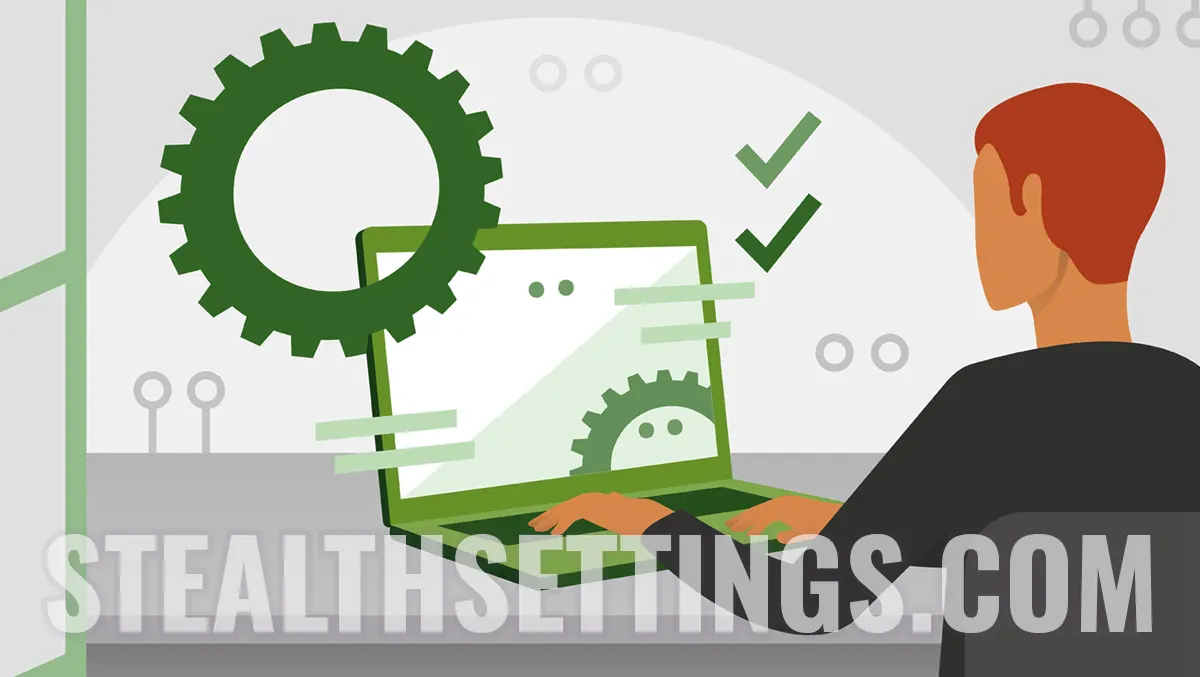
Although it occupies a significant storage space on the operating system partition, before you see how you delete the Windows.old folder on Windows 11, it is good to understand what is the importance of this folder.
content
What is Windows.old and why is it important
The Windows.old folder appears after you upgrade from a previous version of Windows to Windows 11. For example, if you already have Windows 11 version 22H2 and upgrade to the 23H2 version, after the completion of the new version, on the system partition the Windows.old folder will appear.
The Windows.old folder contains all the previous operating system files, including the user settings and programs previously installed. The data in this folder are used to return to the previous version of Windows 11, if something does not work well in the new version.

How can you delete the Windows.old folder on Windows 11
If you think your Windows.old folder is not useful to return to the previous version of Windows 11, you can handle it by following the steps from the tutorial below:
1. Open Windows 11 settings and go to: System > Storage.

2. La opțiunie de management ale spațiului de stocare (Storage), mergi la “Cleanup recommendations” and tick to delete the previous versions of Windows (Previous Windows Installation (S)).
3. Click on the button “Clean up” to delete windows.old on Windows 11.

4. Wait until the deletion task of the previous Windows versions present on the system partition is completed.

This tutorial is for Windows 11. If you want to delete the Windows.old folder on Windows 10 or older versions, follow this link: How can you delete the Windows.old folder on Windows 10 and older versions of Windows.
How to delete the Windows.old folder on Windows 11. Update 2024
What’s New
About Stealth
Passionate about technology, I write with pleasure on stealthsetts.com starting with 2006. I have a rich experience in operating systems: Macos, Windows and Linux, but also in programming languages and blogging platforms (WordPress) and for online stores (WooCommerce, Magento, Presashop).
View all posts by StealthYou may also be interested in...

